Skelbimas
 Remiantis asmenine patirtimi, kai turiu problemų dėl bet kurio kompiuterio komponento, jis dažniausiai yra kietasis diskas nei kas nors kitas. Mano procesorius niekada nesužlugdė nei manęs, nei RAM, o pagrindinė plokštė - tik vieną kartą - iš dalies. Tačiau jei aš vis tiek turėčiau visus standžiuosius diskus, kurie man sukėlė šiokį tokį sielvartą ar visiškai nepavyko, tai būtų gero dydžio krūva.
Remiantis asmenine patirtimi, kai turiu problemų dėl bet kurio kompiuterio komponento, jis dažniausiai yra kietasis diskas nei kas nors kitas. Mano procesorius niekada nesužlugdė nei manęs, nei RAM, o pagrindinė plokštė - tik vieną kartą - iš dalies. Tačiau jei aš vis tiek turėčiau visus standžiuosius diskus, kurie man sukėlė šiokį tokį sielvartą ar visiškai nepavyko, tai būtų gero dydžio krūva.
Tačiau atidžiai stebėdami ir prižiūrėdami galite pratęsti kietųjų diskų naudojimo laiką. Jei esate „Linux“ vartotojas, yra daugybė įrankių, kuriuos galite naudoti tam pasiekti. Kiekvienam vartotojo tipui turėtų būti įrankis, įskaitant grafinius įrankius ir komandų eilutės komandas.
„Gnome Disk Utility“

„Gnome Disk Utility“ yra mano rekomenduojamas pasirinkimas, kai kalbama apie grafinius įrankius, o daugumai vartotojų to turėtų būti daugiau nei pakankamai. Apskritai, su šia programa galite nuveikti daug, tačiau ji taip pat turi daug funkcijų, susijusių su disko gedimais ir klaidomis.
Visų pirma, „Gnome Disk Utility“ leidžia pažvelgti į S.M.A.R.T. standžiojo disko duomenys (kietajame diske esanti speciali sritis, stebinti, ką veikia ir neveikia kietajame diske) ir praneša, ar yra kažkas, ką turėtumėte žinoti, jei nepastebėjote jokių veikimo problemų dar. Taip pat galite inicijuoti standžiojo disko savikontrolę, kad būtumėte tikri, kad S.M.A.R.T. rodomi duomenys yra teisingi ir tikslūs.
„Gnome Disk Utility“ jau turėtų būti įdiegta pagal numatytuosius nustatymus daugelyje paskirstymų.
GParted

Jei esate susipažinęs su GParted „GParted“ - svarbiausia atskyrimo programinė įranga Skaityti daugiau , taip pat galite naudoti norėdami patikrinti savo failų sistemas ir įsitikinti, kad jie taip pat neturi jokių problemų. Šie patikrinimai taip pat gali padėti išspręsti problemas, kurias gali sukelti fizinio kietojo disko problemos, pirmiausia pažymėdami paveiktus blokus kaip nenaudojamus. Tokiu būdu, jei vienintelė kietojo disko problema yra keli blogi sektoriai, galite pranešti failų sistemai apie šią problemą, kad nebūtų pagundos naudoti tuos blogus sektorius.
Tada galite ir toliau naudoti kietąjį diską taip, lyg jame nieko netrūktų - nors ir kiek mažiau atminties, nes nebegalėsite naudoti tų sektorių. Taip pat galite naudoti „GParted“ norėdami ne tik patikrinti „Linux“ skaidinius, bet ir tam tikrą skaičių kitų failų sistemų, įskaitant NTFS. Norėdami pamatyti, kuriuos failų sistemų tipus „GParted“ gali patikrinti, paspauskite čia.
„GParted“ paprastai reikia įdiegti iš atitinkamų saugyklų, tačiau ją reikia rasti tokiu pavadinimu apžiūrinėjo.
smartctl

Populiarus komandų eilutės įrankis ieškoti S.M.A.R.T. informacija apie diską yra smartctl. Nors jis nėra beveik toks pat patogus vartotojui vien todėl, kad yra komandų eilutės įrankis, vis tiek jis yra labai naudingas žmonės, kurie terminale jaučiasi patogiai ir žino, kaip juo naudotis, arba ieško komandų, einančių kartu su įrankis.
Norėdami patikrinti, ar kietasis diskas palaiko S.M.A.R.T., galite paleisti smartctl -i / dev / sdx kur jūs pakeisite x su savo disko raide. Jei turite tik vieną diską, greičiausiai tai bus, kitaip turėsite ieškoti naudodami pasirinktą metodą. Tada naudodamiesi galite patikrinti, ar kietasis diskas neveikia smartctl -d ata -H / dev / sdx, vėl pakeisdami x jūsų disko raidę.
Galite nuveikti dar daugiau smartctl, tačiau tai yra keletas komandų, kuriomis galite naudotis norėdami pradėti.
„gsmartcontrol“
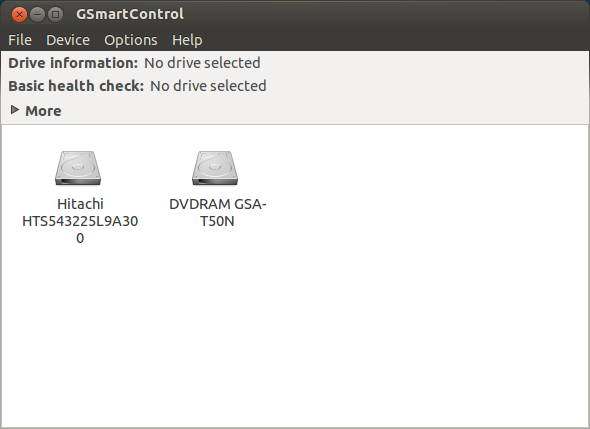
Laimei, yra grafinis įrankis, kuris naudoja „smartctl“ įrankį, vadinamą „gsmartcontrol“. Naudodamiesi šiuo įrankiu vis tiek galite pamatyti daug technologinių duomenų apie savo standųjį diską, tačiau labiau organizuotu ir santykinai patrauklia forma, palyginti su komandinės eilutės įrankiu. Galite sukonfigūruoti daugybę dalykų, kuriuos verta patikrinti.
Išvada
Apsiginklavę šiais įrankiais turėtumėte sugebėti lengvai stebėti standžiojo disko būseną ir žinoti, kas su juo vyksta. Kai būsite informuoti, galėsite tinkamai pasiruošti pratęsti disko tarnavimo laiką arba paruošti pakaitalą, kai to prireiks. Tai įrankiai, kuriuos pirmiausia rekomenduoju patikrinti, nors visada yra ir kitų, kuriuos galite naudoti.
Nepamirškite įsitikinti, kad jūsų duomenys yra saugūs, jei kietajame diske nepavyks sugesti! Patikrinkite mūsų „MakeUseOf“ duomenų atkūrimo vadovas „Windows“ atsarginių kopijų kūrimo ir atkūrimo vadovasPasitaiko nelaimių. Jei nenorite prarasti duomenų, jums reikia geros „Windows“ atsarginės kopijos kūrimo tvarkos. Mes jums parodysime, kaip paruošti atsargines kopijas ir jas atkurti. Skaityti daugiau .
Ar kietojo disko gedimai yra jūsų problema? Kaip dažnai jie atsiranda, ir ką jūs darote, kad juos aptiktumėte ar išvengtumėte? Ar yra kitų priemonių, į kurias verta atkreipti dėmesį? Praneškite mums komentaruose!
Vaizdo kreditas: „Sim75“ („Simon Lane Photography“)
Danny yra Šiaurės Teksaso universiteto vyresnysis, kuris naudojasi visais atvirojo kodo programinės įrangos ir „Linux“ aspektais.